So verwenden Sie Chat PT in der Google-Suche und der Bing-Suche
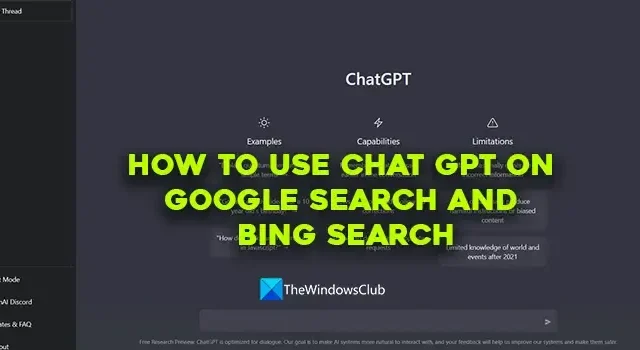
ChatGPT hat seit seiner Veröffentlichung Schlagzeilen gemacht. Es war eine Wut, und die Benutzer sehen viele Ausfallzeiten, da stündlich neue Benutzer hinzukommen. Microsoft hat in OpenAI investiert, das Unternehmen hinter ChatGPT, um die Bing-Suche mit ChatGPT effizienter zu machen. Viele Entwickler implementieren ChatGPT in ihre Produkte und schließen sich der neuen KI-Revolution an. In dieser Anleitung zeigen wir Ihnen, wie Sie ChatGPT in der Google-Suche und der Bing-Suche verwenden .
So verwenden Sie ChatGPT in der Google-Suche und der Bing-Suche
ChatGPT jedes Mal in einem separaten Tab zu öffnen und nach etwas zu suchen, ist eine Aufgabe für sich. Jetzt können Sie ChatGPT in den Suchmaschinen Google und Bing verwenden. Sie können diese Erweiterung in Chrome, Edge oder jedem Chromium-basierten Browser installieren. Befolgen Sie diese Schritte, um ChatGPT zusammen mit Ihren Websuchen zu verwenden.
- Öffnen Sie den Chrome Web Store
- Suchen Sie nach ChatGPT für Google
- Klicken Sie auf die Schaltfläche Zu Chrome hinzufügen
- Akzeptieren Sie die Eingabeaufforderung, um die Erweiterung hinzuzufügen
- Suchen Sie bei Google oder Bing nach etwas
- Melden Sie sich mit OpenAI-Anmeldeinformationen an
Lassen Sie uns auf die Details des Prozesses eingehen und ChatGPT in Suchmaschinen verwenden.
Öffnen Sie den Chrome Web Store auf Ihrem Google Chrome und suchen Sie nach ChatGPT für Google . Sie sehen die Erweiterung in den Suchergebnissen. Klick es an. Klicken Sie dann auf die Schaltfläche Zu Chrome hinzufügen.
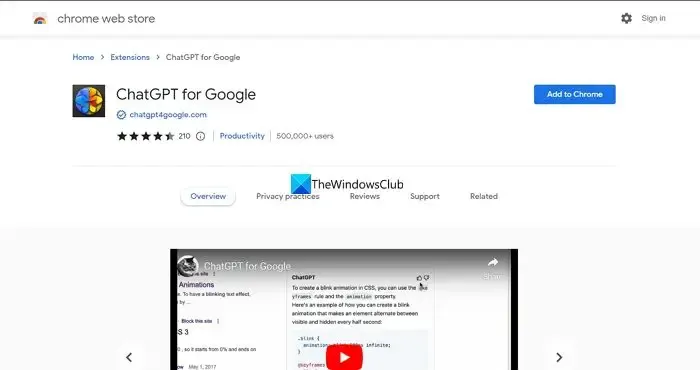
Klicken Sie in der Aufforderung zur Installation auf Erweiterung hinzufügen. Es installiert ChatGPT für Google in Ihrem Browser und öffnet seine Optionsseite. Sie sehen Optionen wie:
- Trigger-Modus: Mit den Trigger-Modus-Optionen können Sie die ChatGPT-Erweiterung angeben, wann auf Ihre Suchen oder Anfragen geantwortet werden soll. Standardmäßig ist es auf Standard eingestellt. Sie können es in Fragezeichen ändern, wenn Sie ChatGPT-Antworten nur sehen möchten, wenn Sie ein Fragezeichen in Ihrer Suche verwenden, oder Manuell auswählen, um ChatGPT manuell in Ihren Suchen zu verwenden.
- Thema: So wird der ChatGPT-Tab auf Ihrer Suchergebnisseite aussehen. Es ist standardmäßig auf Auto eingestellt. Sie können es in Hell, Dunkel ändern oder so lassen, wie es ist.
- Sprache: Sie können die Sprache auswählen, in der Sie ChatGPT-Antworten sehen möchten. Die verfügbaren Sprachoptionen sind Englisch, Chinesisch, Spanisch, Französisch, Koreanisch, Japanisch, Deutsch und Portugiesisch. Sie können eine der Sprachen über die Dropdown-Schaltfläche auswählen.
- Verschiedenes: Wenn Sie die Suchen auf ChatGPT automatisch löschen möchten, können Sie die Schaltfläche unter Verschiedenes umschalten, um sie zu löschen. Es ist standardmäßig deaktiviert.
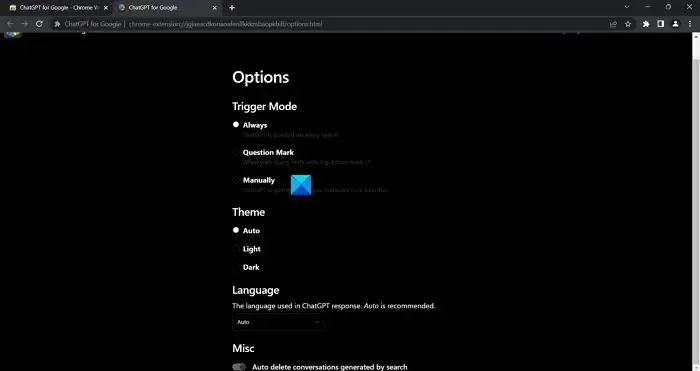
Suchen Sie jetzt bei Google oder Bing nach etwas. Sie werden einen kleinen ChatGPT-Tab sehen, der Sie auffordert, sich über den Link anzumelden. Klick auf den Link.
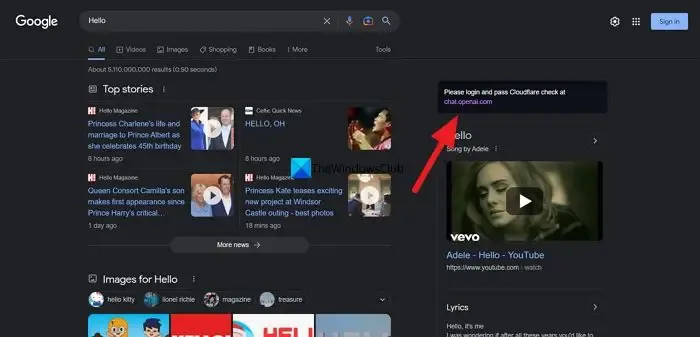
Sie gelangen zur OpenAI-Website, um sich anzumelden. Wenn Sie kein ChatGPT-Konto haben, müssen Sie jetzt eines erstellen.
Sobald Sie sich erfolgreich mit Ihrem OpenAI-Konto angemeldet haben, beginnt das ChatGPT bei Ihren Suchen automatisch zu arbeiten. Was auch immer Sie suchen, Sie werden Antworten auf der Registerkarte ChatGPT gemäß den Optionen sehen, die Sie bei der Installation der Erweiterung ausgewählt haben.
Die Erweiterung funktioniert nicht nur bei Google, Bing und DuckDuckGo, sondern auch bei jeder anderen Suchmaschine Ihrer Wahl.
Laden Sie ChatGPT für Google hier im Chrome Web Store herunter .
Wie verwende ich ChatGPT?
Um ChatGPT zu verwenden, müssen Sie in Ihrem Browser zur OpenAI-Website gehen und auf der Registerkarte „Featured“ auf ChatGPT klicken. Es zeigt Ihnen dann Optionen zum Anmelden oder Registrieren. Wenn Sie bereits ein Konto bei OpenAI haben, können Sie sich damit anmelden. Wenn Sie neu sind, klicken Sie auf Registrieren und schließen Sie den Vorgang mit einer E-Mail-ID oder einem Google- oder Microsoft-Konto ab. Sie können ChatGPT nach erfolgreicher Anmeldung verwenden.



Schreibe einen Kommentar